

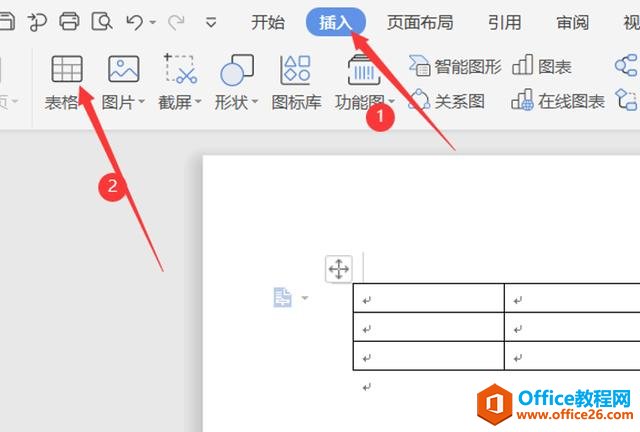
|
WPS是英文Word Processing System(文字处理系统)的缩写。它集编辑与打印为一体,具有丰富的全屏幕编辑功能,而且还提供了各种控制输出格式及打印功能,使打印出的文稿即美观又规范,基本上能满足各界文字工作者编辑、打印各种文件的需要和要求。 平日工作的时候用Excel计算数据最为常见了,但是Word文档里也可以运用表格数据,那么今天就来和大家说一下Word文档里的表格数据如何合计,一起来看看吧! 首先我们先插入一个表格,点击上方的插入,在子菜单中点击表格:
? 在表格中输入我们需要计算的数据,如下图所示:
? 我们把光标放到需要合计的地方,点击上方的表格工具,再点击Fx公式:
? 这时候会弹出一个公式的对话框,默认就是求和公式,我们点击确定:
? 这样我们的合计就求出来啦:
? 恭喜大家又掌握了一个小技巧,如何在Word文档里合计表格数据! 在中国大陆,金山软件公司在政府采购中多次击败微软公司,现的中国大陆政府、机关很多都装有WPS Office办公软件。 |
温馨提示:喜欢本站的话,请收藏一下本站!